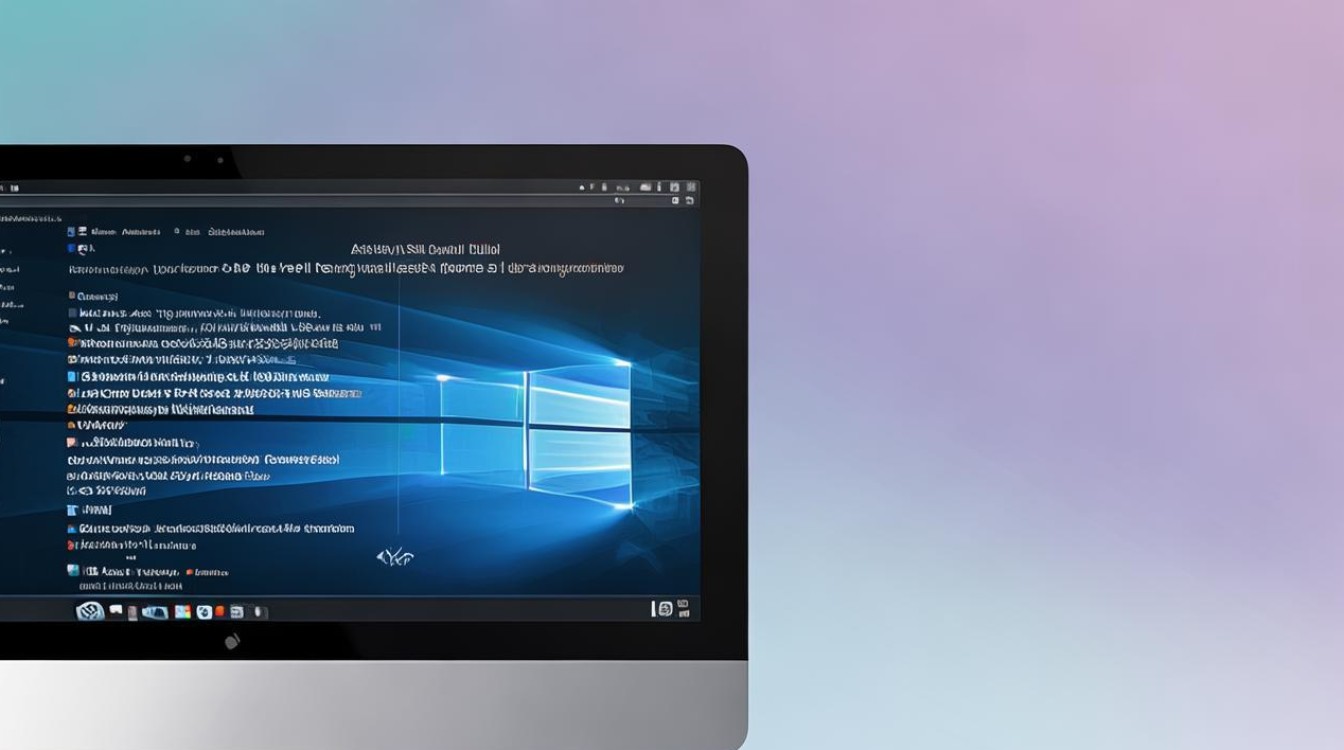然后启动电脑固态硬盘
shiwaishuzidu 2025年4月10日 11:12:03 硬盘 21
启动电脑固态硬盘通常需先确保其正确安装在主板接口,连接好电源与数据线,开机后进入系统或通过BIOS设置激活,之后就能正常使用,享受其高速读写带来的流畅体验。
-
安装固态硬盘

- 准备工作:在开始安装之前,需要确保已经购买了适合电脑的固态硬盘,并且备份了所有重要数据,以防在安装过程中发生数据丢失。
- 断开电源:为了安全起见,应该先关闭电脑并断开电源线,同时按下主机上的电源按钮5秒钟以上,以确保主机内残留的电量被放完。
- 打开机箱:使用螺丝刀等工具打开机箱侧板,以便能够接触到电脑内部的组件。
- 找到空闲插槽:在机箱内部找到空闲的SSD插槽(通常位于主板上),如果没有空闲插槽,可能需要使用SATA转接卡或替换现有的机械硬盘位。
- 插入固态硬盘:将固态硬盘插入插槽中,并用螺丝固定好,确保固态硬盘稳固地安装在机箱内。
-
设置BIOS
- 进入BIOS设置界面:重新连接电源并启动计算机后,需要在开机时按下特定的键(如Del、F2等)进入BIOS设置界面,不同品牌和型号的电脑进入BIOS的方式可能有所不同,可以在电脑说明书或品牌官网上查询具体的按键。
- 导航到启动选项卡:在BIOS设置界面中,使用键盘上的箭头键导航到“启动”或“引导顺序”选项卡。
- 设置固态硬盘为第一启动设备:在启动选项卡中,找到固态硬盘的名称,并使用键盘上的加号键或减号键将其设置为第一启动设备,然后保存设置并退出BIOS设置界面。
-
安装操作系统
- 准备可启动的USB驱动器或DVD:如果电脑上还没有安装操作系统,需要准备一个可启动的USB驱动器或DVD,其中包含要安装的操作系统镜像文件。
- 从可启动媒体启动计算机:将可启动的USB驱动器或DVD插入计算机,并在开机时按下相应的键(通常是F12、F8或Esc键)选择从该媒体启动。
- 按照屏幕上的说明安装操作系统:一旦进入安装界面,就可以按照屏幕上的提示进行操作系统的安装了。
-
检查固态硬盘是否成功启动
- 重启电脑:完成操作系统安装后,重启电脑。
- 检查启动顺序:如果电脑能够正常启动并进入操作系统,说明固态硬盘已经成功设置为启动设备了,如果仍然无法从固态硬盘启动,需要检查硬盘连接是否正常、BIOS设置是否正确等。
通过以上步骤,应该能够成功地将固态硬盘设置为电脑的启动设备,并享受其带来的快速启动和高效运行的优势,如果在操作过程中遇到任何问题,建议查阅相关硬件和软件的官方文档或寻求专业人士的帮助。

FAQs
-
如何进入BIOS设置界面?
不同品牌和型号的电脑进入BIOS的方式可能有所不同,常见的热键包括F2、DEL等,你可以在电脑说明书或品牌官网上查询具体的按键。
-
如果电脑无法从固态硬盘启动怎么办?

如果电脑无法从固态硬盘启动,首先需要检查硬盘连接是否正常、BIOS设置是否正确等,如果确认连接和设置都没有问题,但仍然无法启动,可能是固态硬盘本身存在问题,建议联系售后或专业人员进行检修。